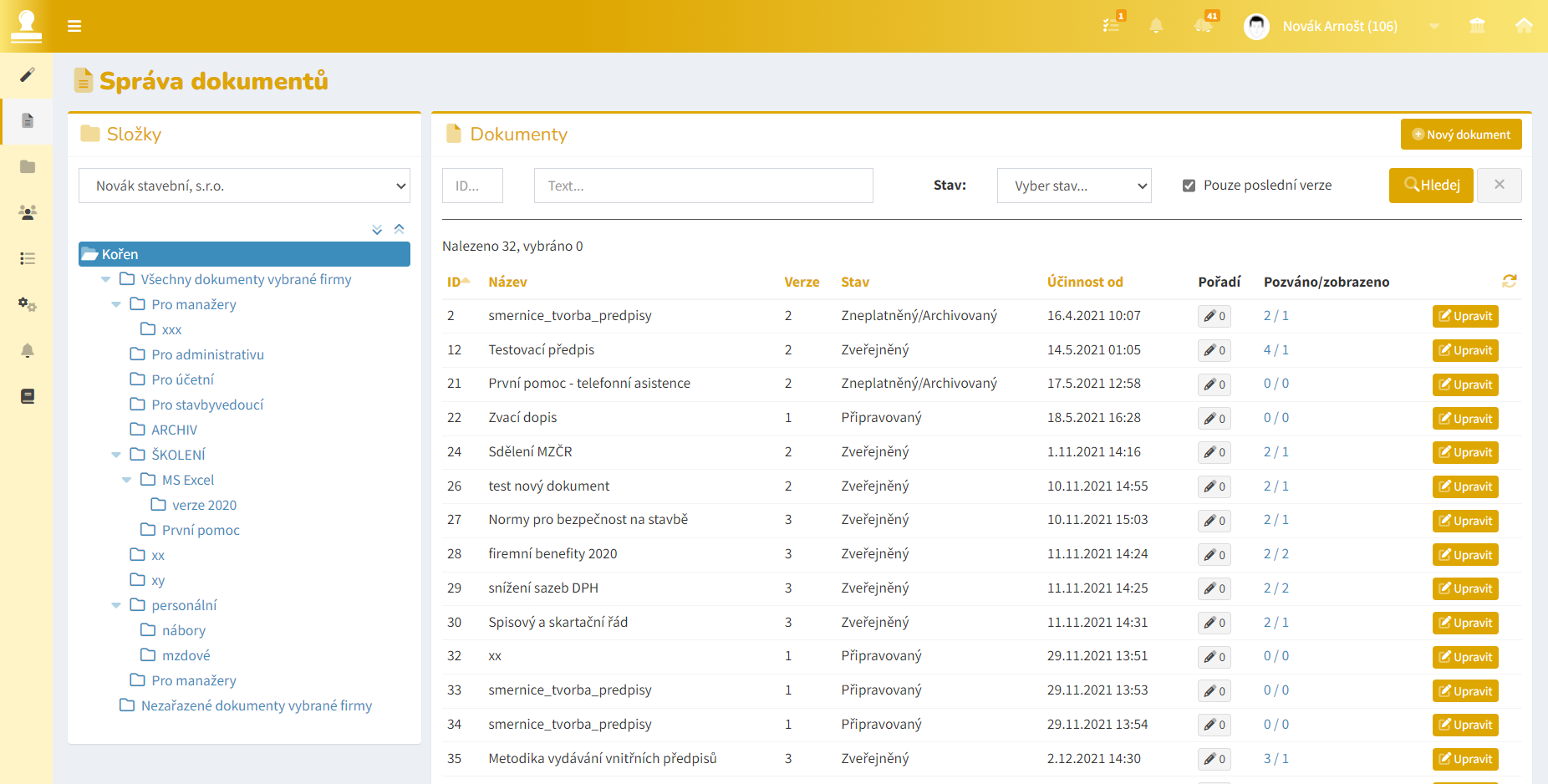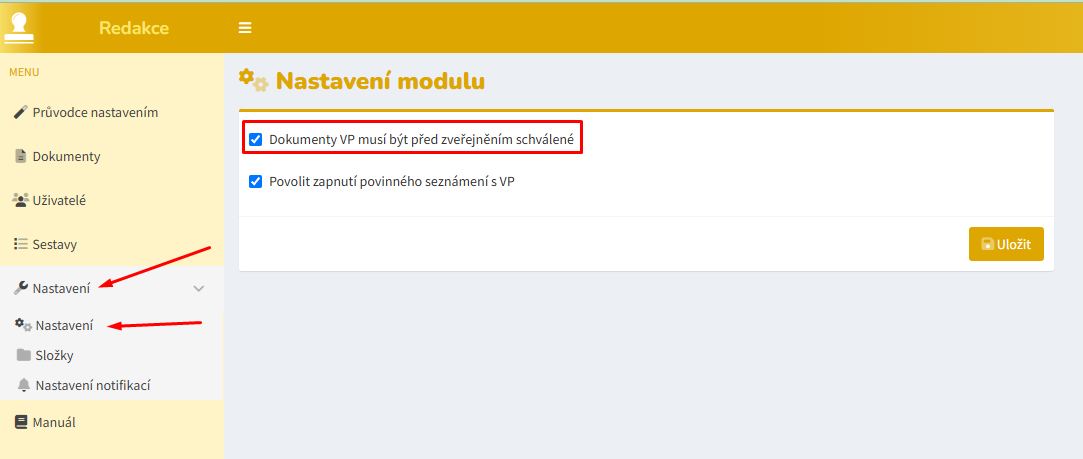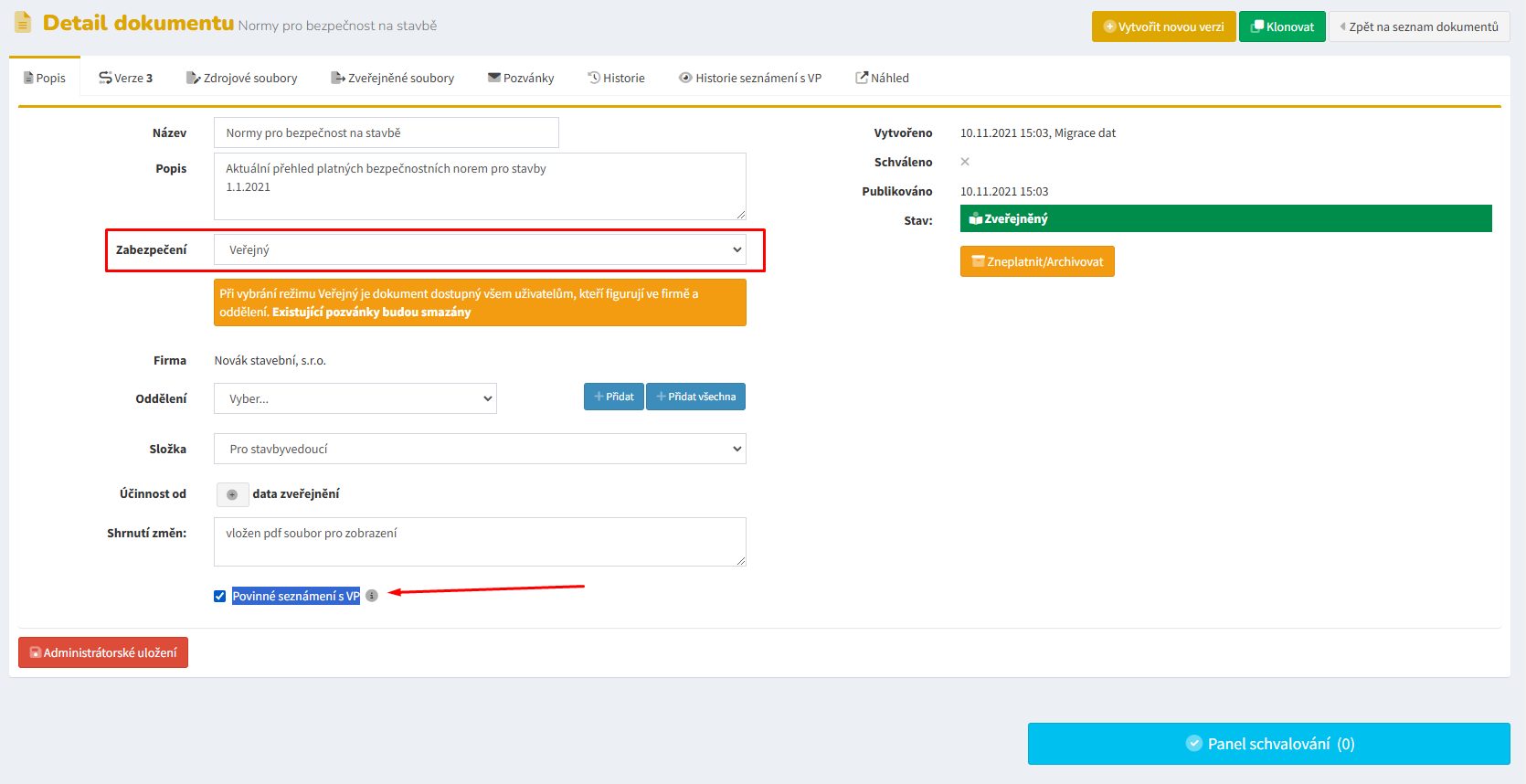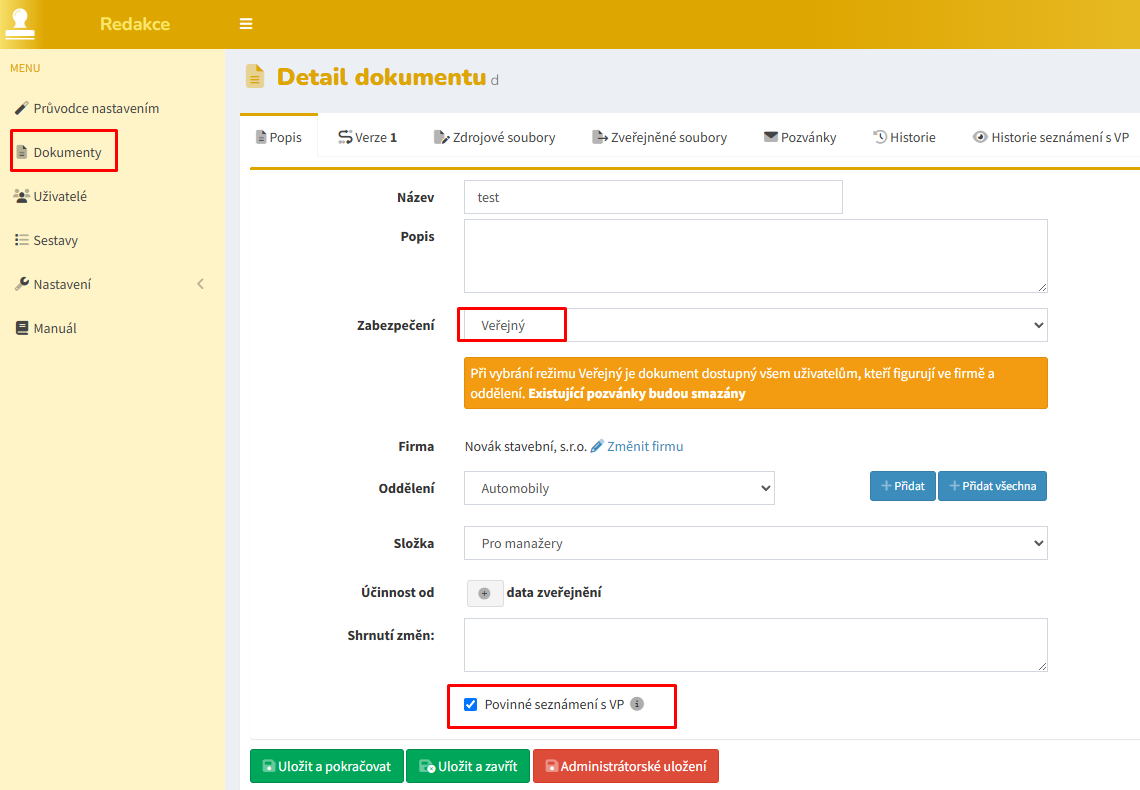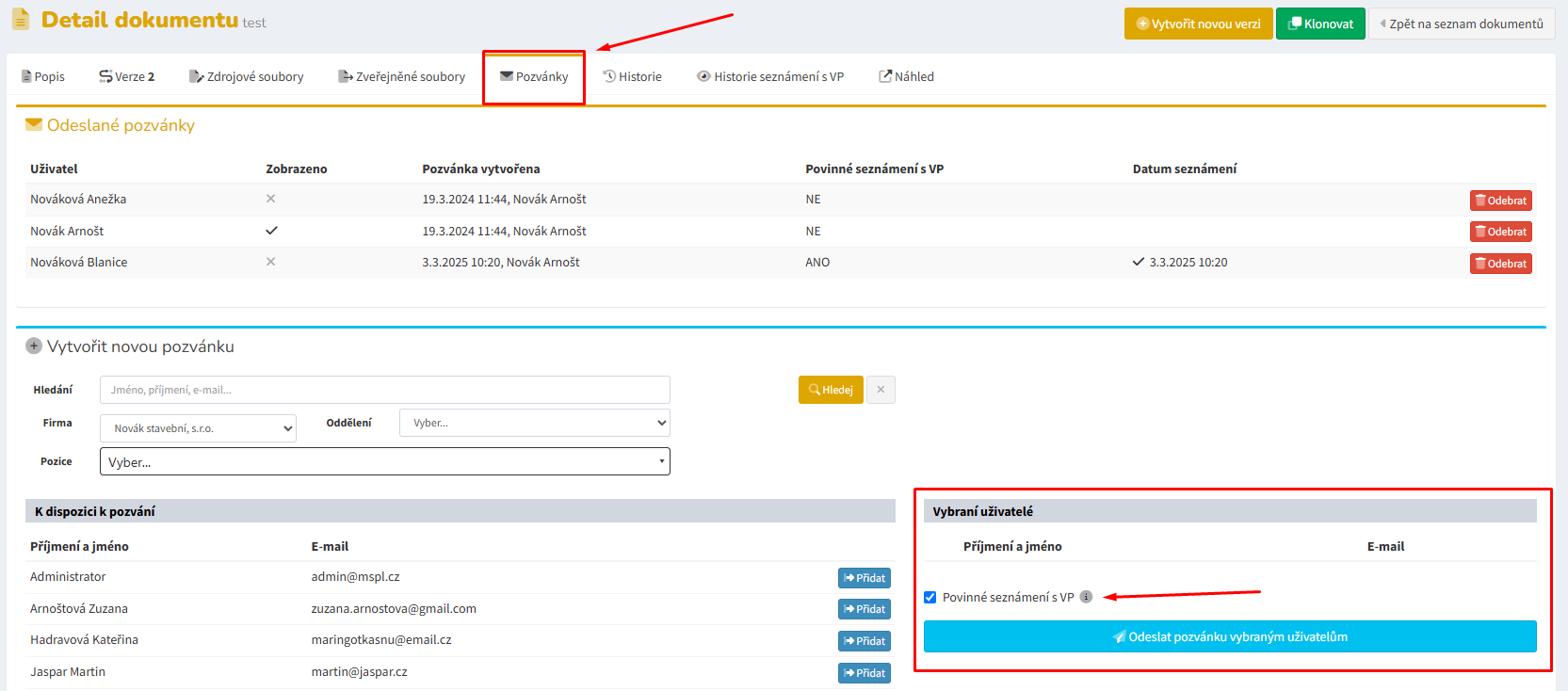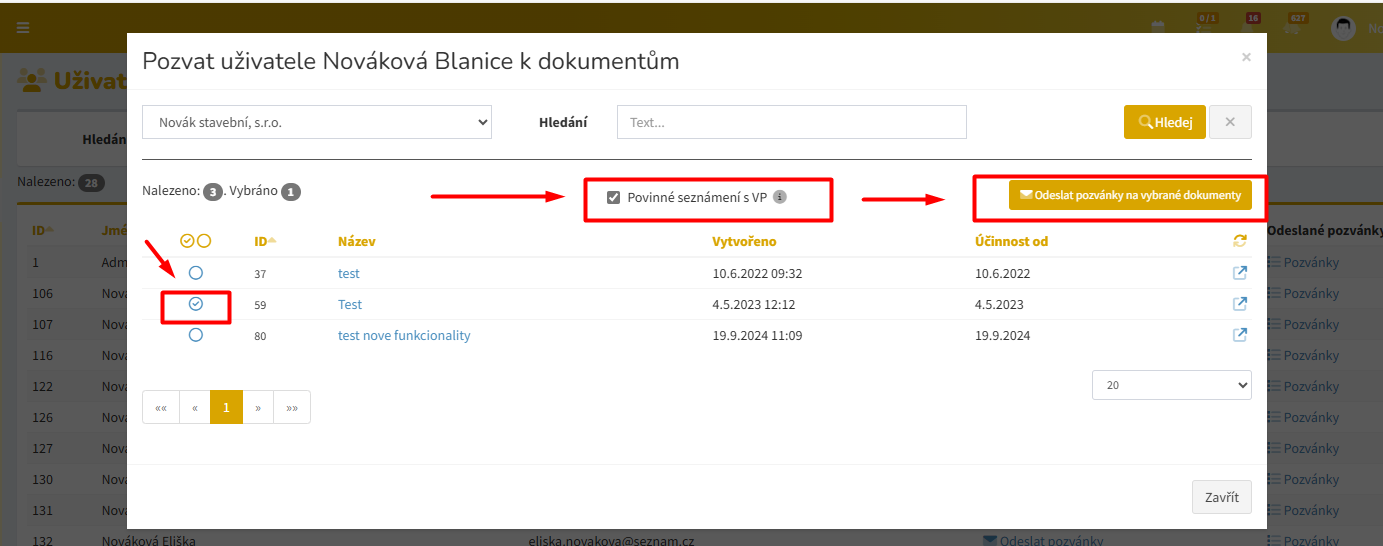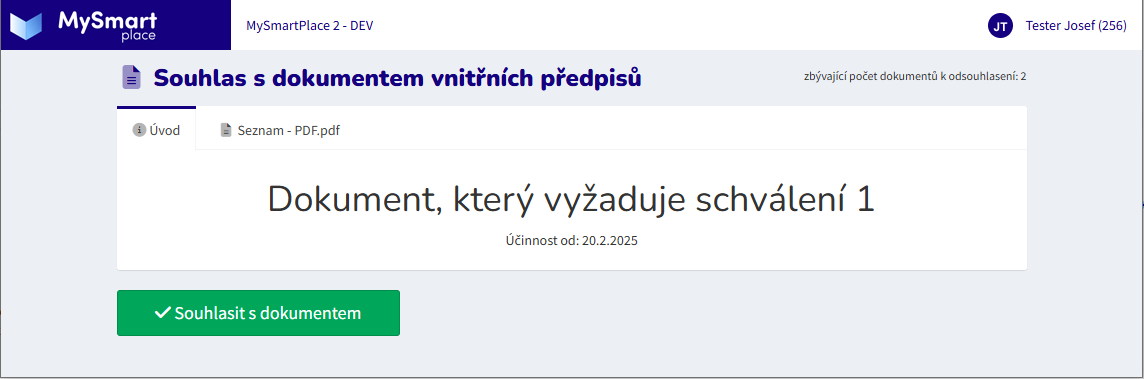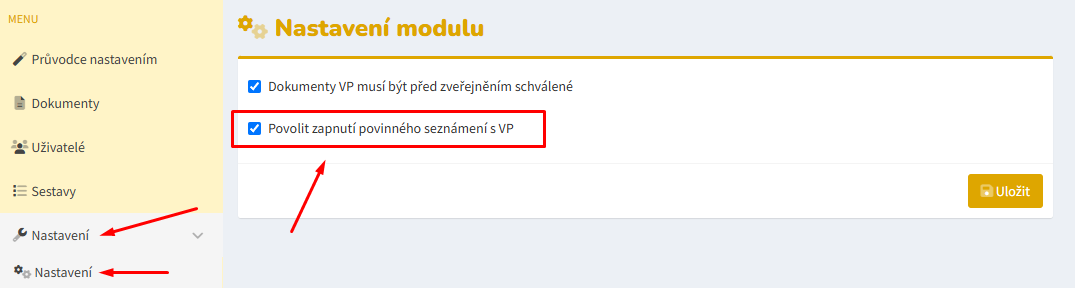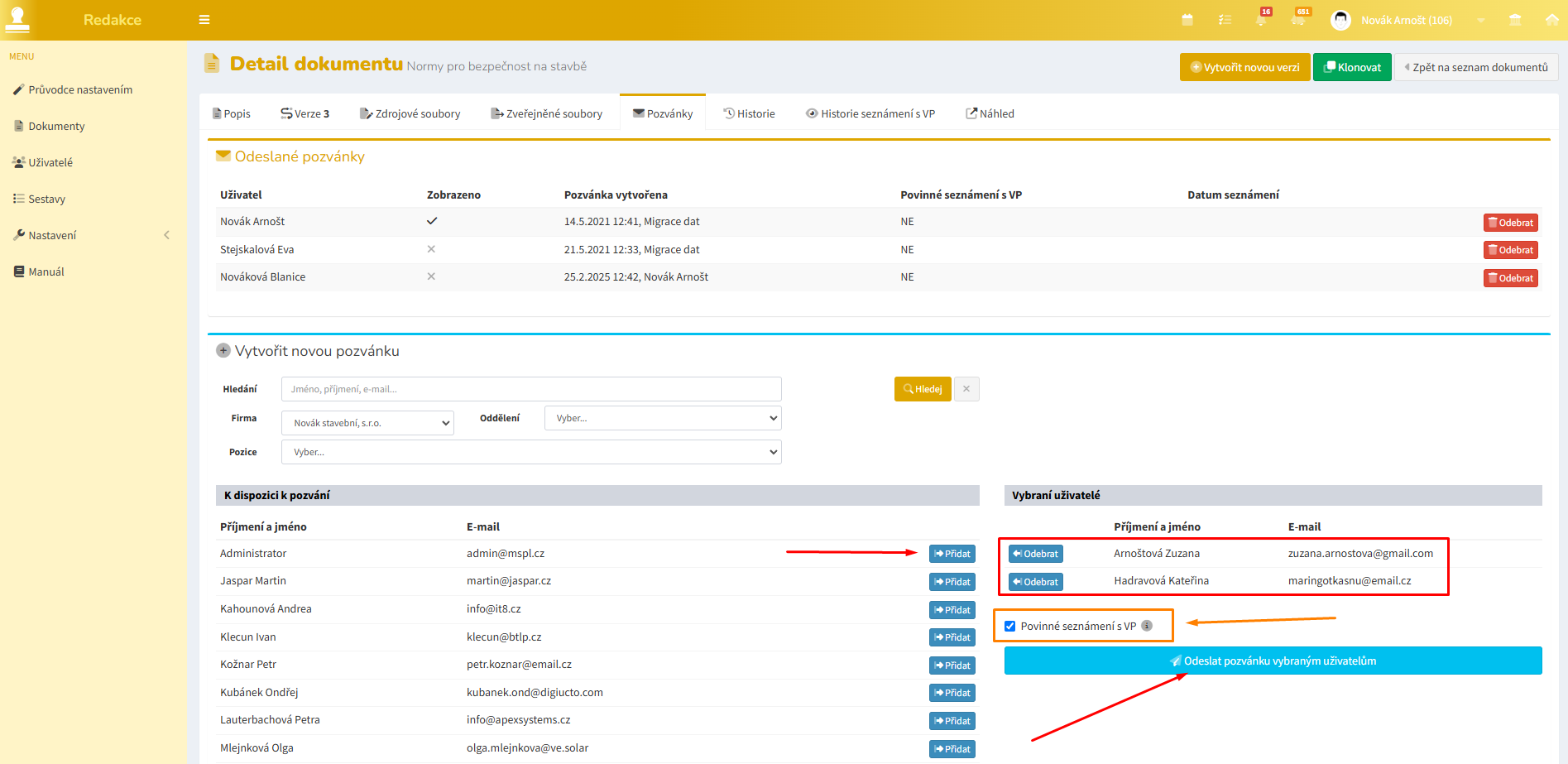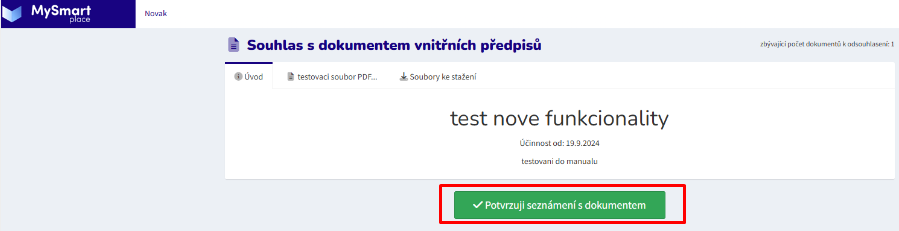Dokumenty
Sekce Správa dokumentů slouží k nahrání a třídění firemních dokumentů.
Dokumenty určené ke zveřejnění v modulu Vnitřní předpisy doporučujeme připravit ve formátu PDF. Ostatní formáty dokumentů můžete uchovat ve zdrojových datech každého dokumentu pro případné aktualizace.
Dokumenty můžete filtrovat a řadit sestupně a vzestupně podle jednotlivých sloupců. Zrušit filtr a zobrazit původní přehled lze tlačítkem Reset.
Nový dokument
Tlačítkem Nový dokument otevřete nové okno s formulářem, v něm vyplňte Název dokumentu, jeho stručný Popis a pokud uvažujete z dokumentu vytvořit vzor, zaškrtněte pole Dokument je šablona. Je možné nastavit i předpokládanou platnost dokumentu, ale není to podmínkou. Tlačítkem Vytvořit potvrďte. Otevře se editační okno Detail dokumentu.
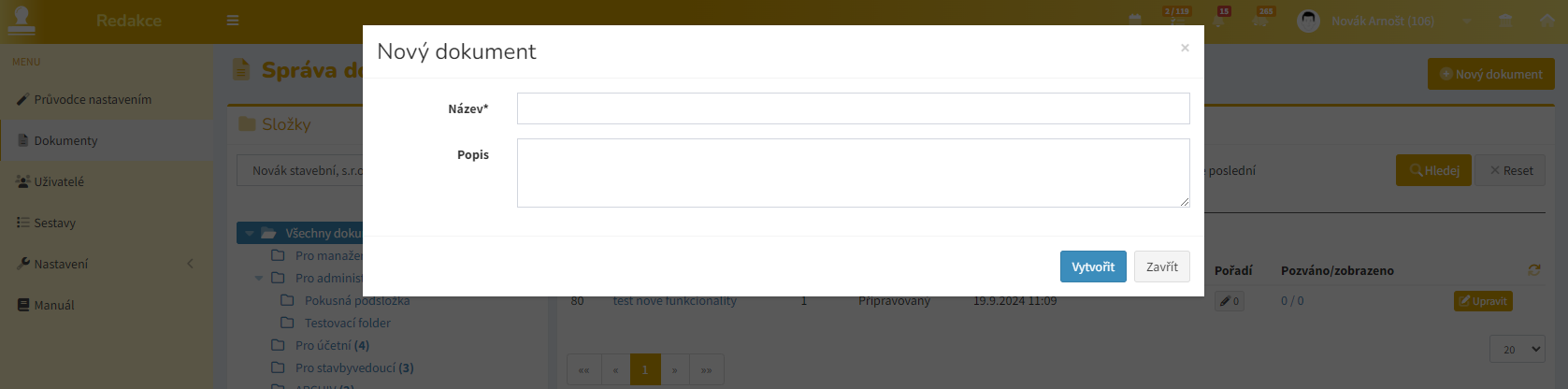
Detail dokumentu
Ve formuláři v levém sloupci lze provést dodatečné úpravy z předchozího okna. Lze tak učinit rovněž kdykoliv v budoucnu.
Zdrojové soubory
Do této sekce nahrajte tlačítkem Vybrat soubor nebo přetažením souborů myší Vaše pracovní verze a otevřené soubory určené k editaci a aktualizacím. Pro provedení aktualizace dokumentu můžete odtud stáhnout poslední verzi, provést v ní úpravy a následně nahrát upravený dokument zpět.
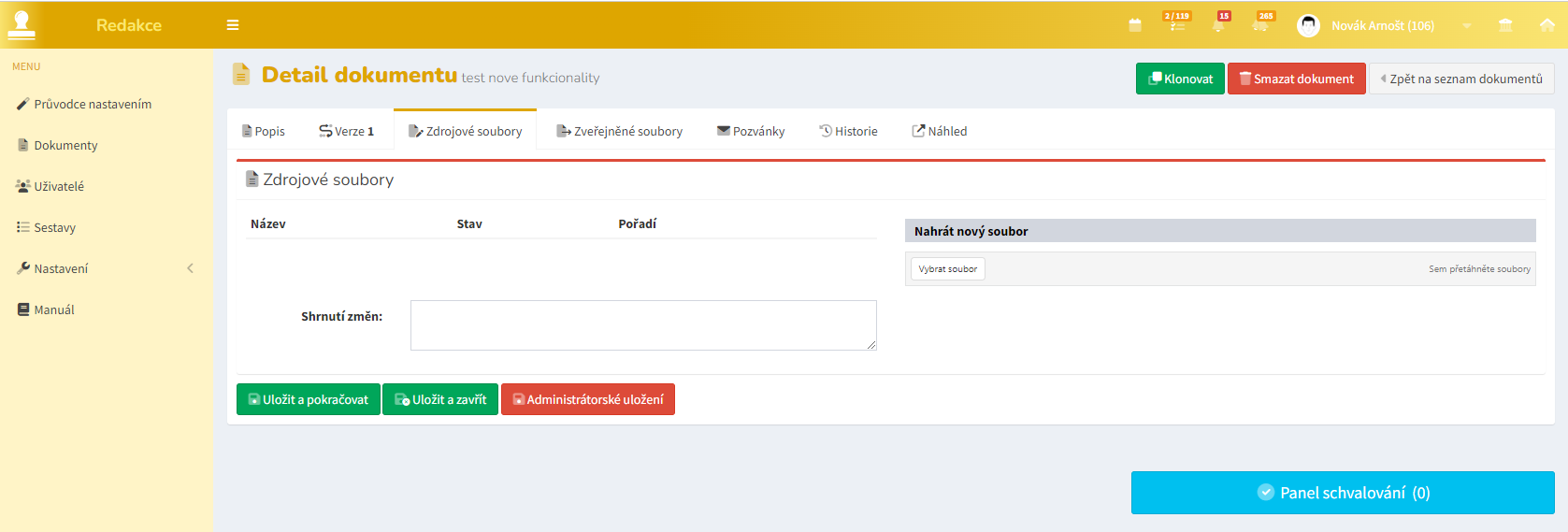
Zveřejněné soubory
Dokumenty ke zveřejnění (pouze PDF)
Do této sekce nahrajte tlačítkem Vybrat soubor nebo přetažením souborů myší finální verze dokumentů určené k publikování a sdílení s uživateli. Pozor na pořadí! Dokumenty se řadí podle stanoveného pořadí čísel vzestupně, tj. nejnižší číslo je zobrazeno jako první.
Soubory ke stažení
Do této sekce nahrajte soubory běžných formátů, u nichž předpokládáte, že je uživatelé budou potřebovat např. jako vzory pro vytvářené dokumenty. Tyto soubory jsou uživatelům přístupné ke stažení.
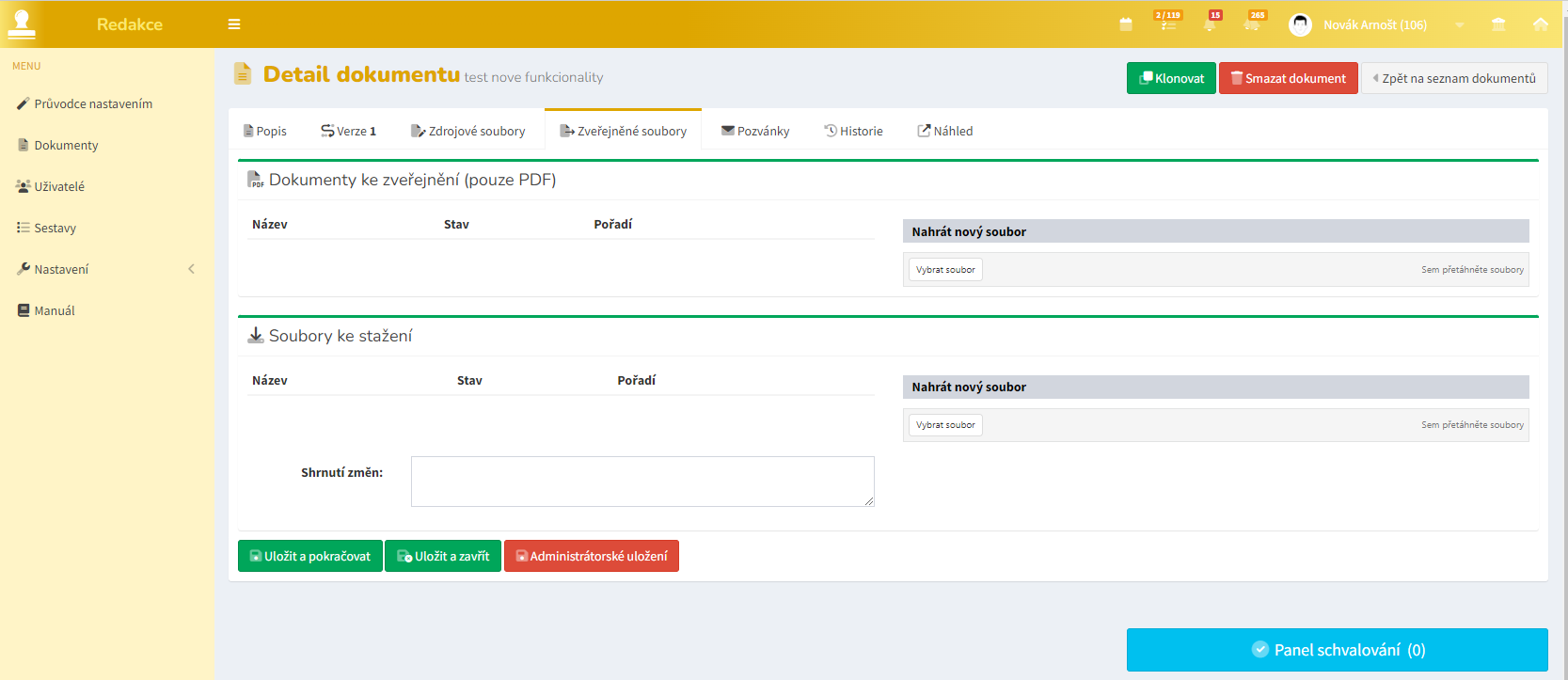
Publikování dokumentu
Pokud je v nastavení vybráno, že musí být dokumenty VP před zveřejněním schváleny, musí dojít k jeho schválení přes Panel schvalování. Pokud je tato možnost vypnuta, lze VP zveřejnit bez procesu schvalování.
Pokud je tato možnost zapnuta, postup je následující:
Před započetím schvalovacího procesu je ale nutné uložit všechny doposud provedené změny. Pokud by došlo k uložení až v průběhu schvalování, došlo by k chybě a proces schvalování by musel začít znovu.
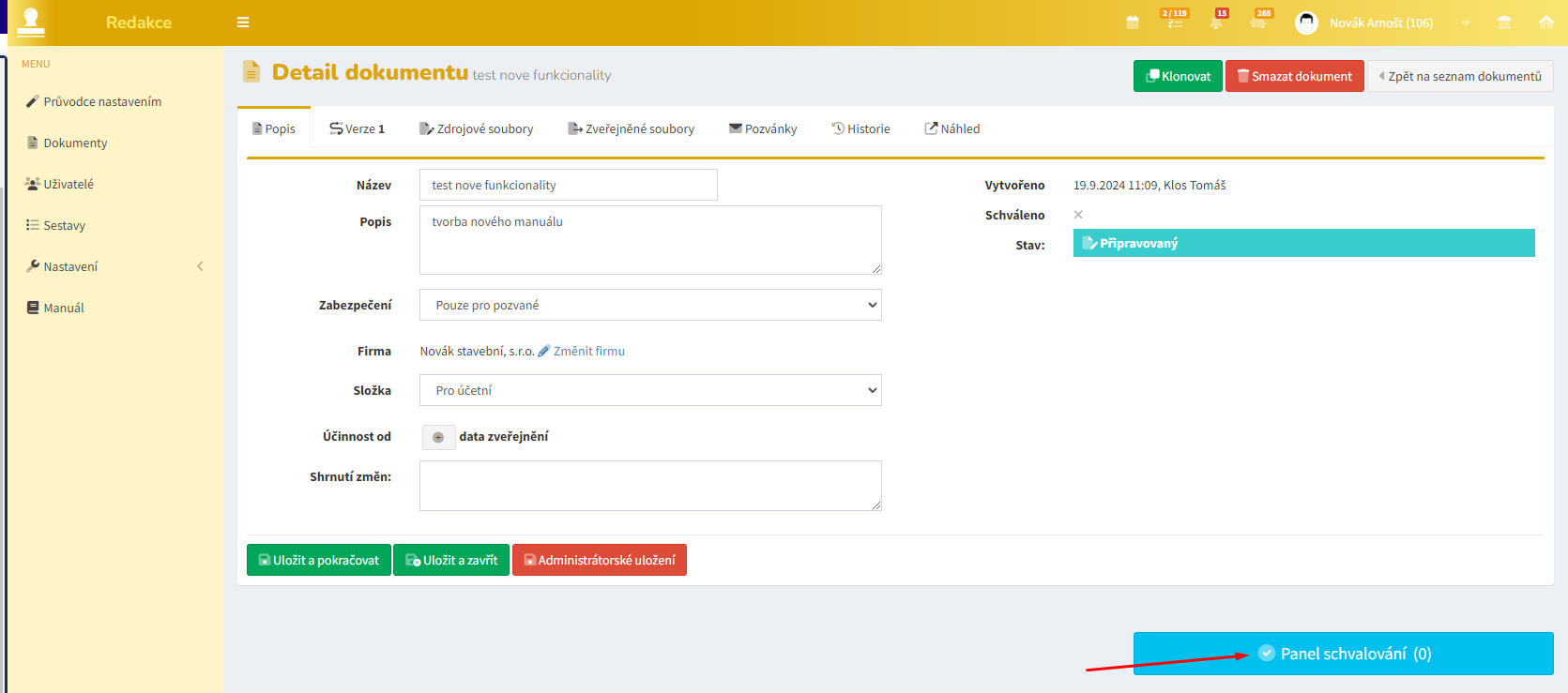
Zde je poté nutné nastavit schvalovatele a zahájit schvalovací proces:
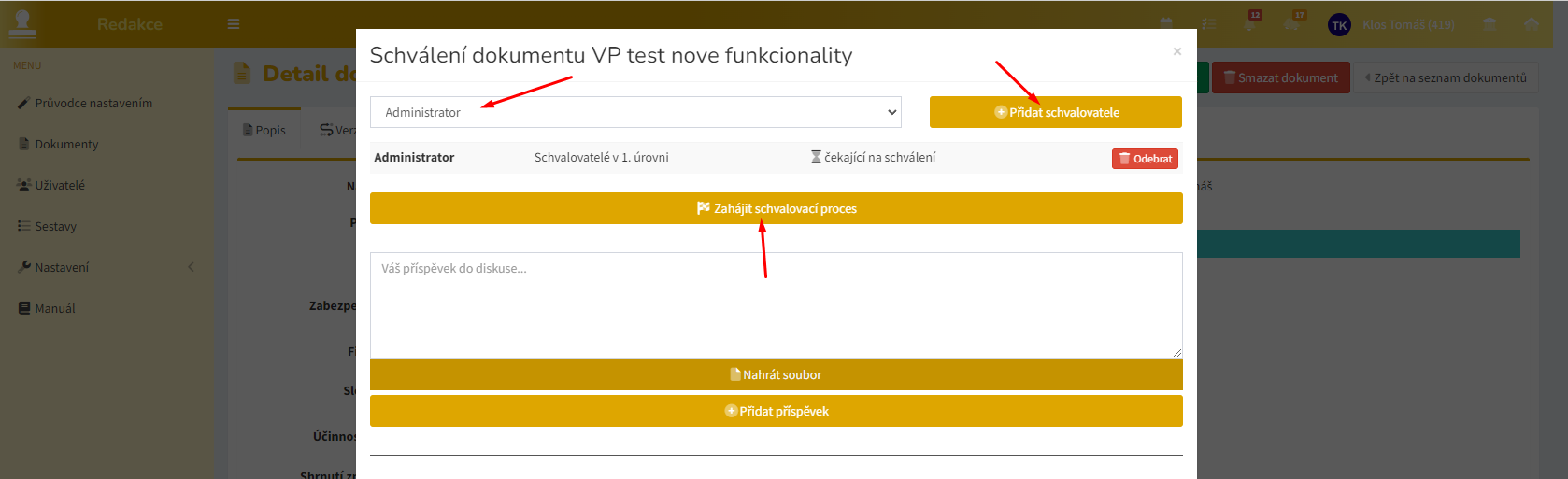
Poté musí dojít ke schválení:
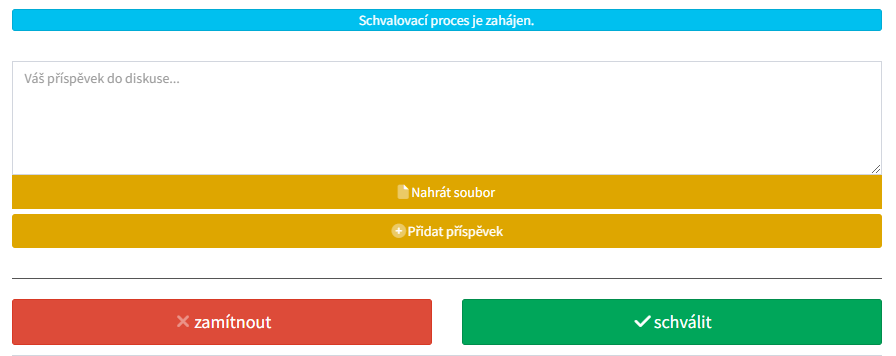
Po schválení je již možné dokument Zveřejnit kliknutím na příslušné tlačítko.
Funkce povinné seznámení s VP
Dále můžete v rámci vytváření dokumentu využít funkci Povinné seznámení s VP. Tato funkce je však přístupná pouze pro dokument se zabezpečením Veřejné. Pokud máte nastaveno Pouze pro pozvané můžete tuto funkci použít až při odesílání dokumentu.
Tato funkcionalita zajišťuje, že uživatelé systému budou povinni odsouhlasit nově přiřazené nebo aktualizované vnitropodnikové předpisy (VP) ihned po přihlášení do platformy. Bez odsouhlasení nebude možné pokračovat v další práci ve systému.
Ovládání této funkcionality:
· Správce modulu VP může nastavit tuto funkcionalitu jako povinnou v záložce Nastavení modulu VP.
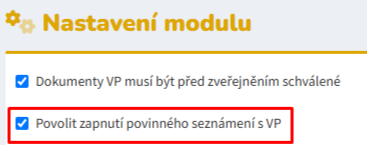
· U dokumentu se zabezpečením Veřejný se zatržítko vztahuje na celý dokument - každý kdo má přístup se s ním musí seznámit.
U dokumentu se zabezpečením Pouze pro pozvané je zatržítko až u tlačítka pro odeslání pozvánky. Lze tak vynutit seznámení pouze u některých uživatelů.
Přímo v detailu dokumentu:
Ze záložky Uživatelé u jednotlivého uživatele:
Po přihlášení do platformy se uživateli automaticky zobrazí seznam nových či upravených VP, se kterými se musí seznámit.
Po odsouhlasení příslušného dokumentu může uživatel pokračovat v práci.
Pozvánky (sdílení dokumentu)
Sdílet dokument lze jednoduše přes Pozvánky. Vyberte ze seznamu uživatele, kterým chcete vybraný dokument nasdílet tlačítkem Přidat, před odesláním můžete využít funkce "Povinné seznámení s VP" (Každý uživatel, který má k tomuto dokumentu pozvánku se musí po přihlášení do platformy seznámit s jeho obsahem). Pokud chcete využít této funkce, musíte ji povolit v nastavení. Nakonec stiskněte tlačítko Odeslat pozvánku vybraným uživatelům. Vybraní uživatelé jsou v tom okamžiku informováni systémovou notifikací.
Aktualizace dokumentu
Pro aktualizaci zveřejněného dokumentu použijte tlačítko Upravit na konci řádku v přehledu dokumentů. Proveďte požadované úpravy (úpravy textu, výměna dokumentů apod.).
Pozor na pořadí. Dokumenty se řadí podle stanoveného pořadí čísel vzestupně, tj. nejnižší číslo je zobrazeno jako první.
Pro informování o provedených změnách můžete využít pole Shrnutí změn. Upozorníte tak uživatele, kterým částem dokumentu věnovat pozornost.
Tlačítkem Administrátorské uložení uložíte provedenou administrátorskou změnu, při které není třeba zaslat uživatelům notifikaci o provedené změně (např. při drobných opravách překlepů či narovnání názvosloví).
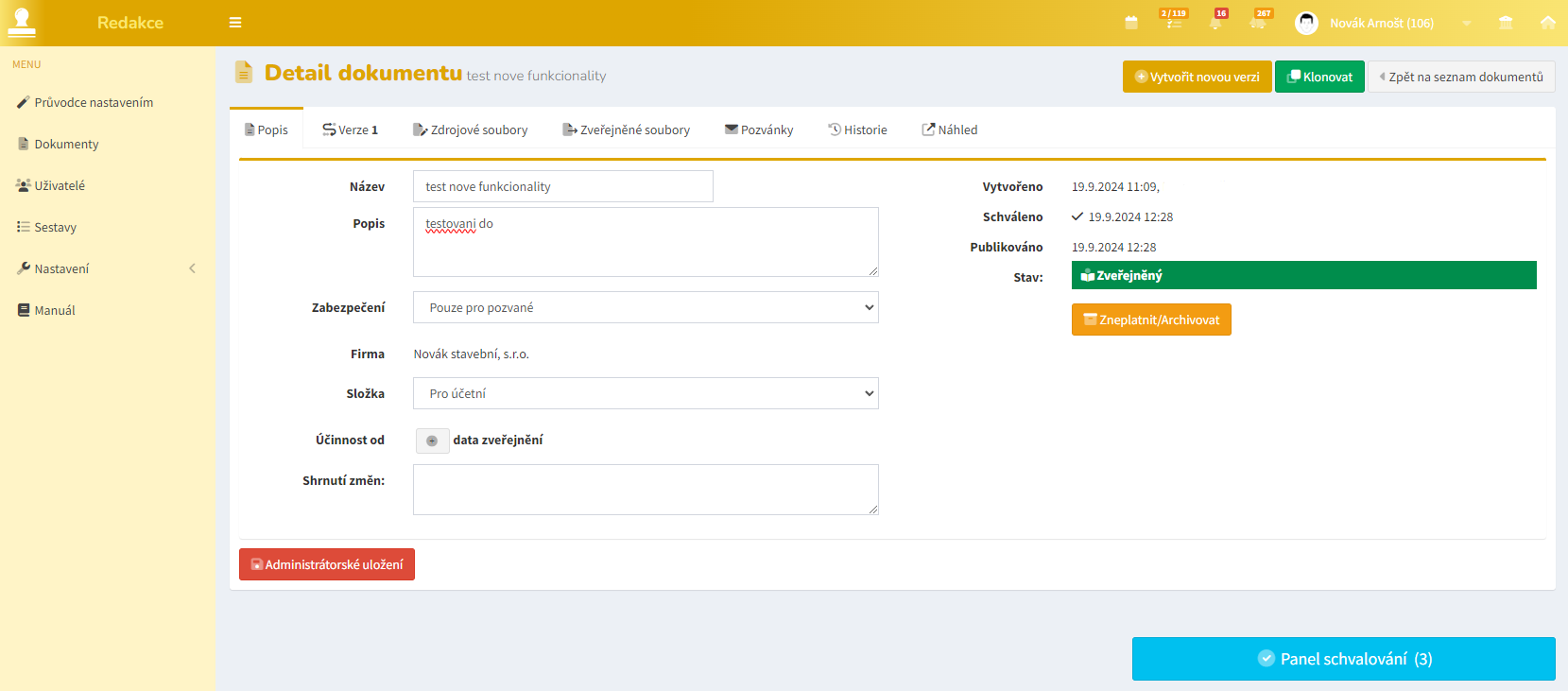
Klonování dokumentu
Tlačítko Klonovat uvítáte v případě, že potřebujete vytvořit stejný dokument. Nemusíte jej vytvářet znovu, existující dokument jednoduše naklonujete.